SOLUZIONE ERRORE: 0x81000101 La creazione di una copia shadow è scaduta. Se durante la creazione di un punto di ripristino di sistema in Windows 7/8 e 10 ricevi l’errore (0x81000101) La creazione di una copia shadow è scaduta, in questa guida troverai la soluzione che stai cercando.
Quando si cerca di creare un punto di ripristino del sistema su Windows, può capitare di incontrare l’errore 0x81000101. Questo errore si verifica quando il sistema non è in grado di creare una copia shadow (o copia di backup) dei file necessari per il ripristino. Ciò può essere causato da diversi motivi, come problemi di spazio su disco, corruzione dei file di sistema o disfunzioni del servizio di copia shadow.
Ecco alcune soluzioni che puoi provare per risolvere l’errore 0x81000101:
Se volete continuare a leggere questo post su "[page_title]" cliccate sul pulsante "Mostra tutti" e potrete leggere il resto del contenuto gratuitamente. ebstomasborba.pt è un sito specializzato in Tecnologia, Notizie, Giochi e molti altri argomenti che potrebbero interessarvi. Se desiderate leggere altre informazioni simili a [page_title], continuate a navigare sul web e iscrivetevi alle notifiche del blog per non perdere le ultime novità.
- Verifica lo spazio su disco:
- Controlla i file di sistema: Potrebbe esserci una corruzione dei file di sistema che impedisce la creazione della copia shadow. Per risolvere questo problema, puoi eseguire uno strumento di controllo dei file di sistema integrato di Windows chiamato “SFC” (System File Checker). Apri il prompt dei comandi come amministratore e digita il comando “sfc /scannow”. Questo controllerà e riparerà eventuali file di sistema danneggiati.
- Riavvia il servizio di copia shadow: Il servizio di copia shadow è responsabile della creazione delle copie shadow dei file. Se il servizio è disabilitato o non funziona correttamente, potresti ricevere l’errore 0x81000101. Puoi riavviare il servizio di copia shadow eseguendo i seguenti passaggi:
- Apri il prompt dei comandi come amministratore.
- Digita i comandi seguenti uno alla volta, premendo Invio dopo ciascuno di essi:
- net stop vss
- net start vss
- Disabilita l’antivirus: In alcuni casi, l’antivirus può interferire con la creazione della copia shadow e causare l’errore 0x81000101. Prova a disabilitare temporaneamente l’antivirus e riprova a creare il punto di ripristino. Se il problema si risolve, potresti voler aggiornare o sostituire l’antivirus con una versione più recente o diversa.
- Esegui una scansione per malware: Alcuni malware possono interferire con la creazione della copia shadow. Esegui una scansione completa del sistema con un programma antivirus affidabile per cercare e rimuovere eventuali minacce.
Assicurati di avere abbastanza spazio libero sul disco in cui stai cercando di creare il punto di ripristino. Se lo spazio libero è insufficiente, elimina alcuni file o esegui una pulizia del disco per liberare spazio.
Se dopo aver provato queste soluzioni l’errore 0x81000101 persiste, potresti voler cercare ulteriori assistenza da un tecnico specializzato o dal supporto di Microsoft.
Come risolvere il codice errore 0x81000101 nella creazione di una copia shadow
Il codice errore 0x81000101 nella creazione di una copia shadow è un problema comune che può verificarsi durante il backup del sistema o dei file su Windows. Questo errore indica che la creazione della copia shadow ha superato il tempo limite e non è riuscita.
Ecco alcuni passaggi che puoi seguire per risolvere questo problema:
- Verifica lo spazio disponibile sul disco rigido: assicurati di avere spazio sufficiente sul disco rigido per creare la copia shadow. Se lo spazio è limitato, prova a liberare alcuni file o spostali su un’unità esterna per fare spazio.
- Disabilita temporaneamente il software di sicurezza: alcuni software di sicurezza, come antivirus o firewall, potrebbero interferire con la creazione della copia shadow. Prova a disabilitare temporaneamente questi programmi e riprova a eseguire il backup.
- Riavvia il servizio di copia shadow: il servizio di copia shadow potrebbe avere dei problemi che impediscono la creazione della copia shadow. Puoi riavviare il servizio seguendo questi passaggi:
- Apri il Prompt dei comandi come amministratore.
- Digita il comando “net stop vss” (senza virgolette) e premi Invio.
- Digita il comando “net start vss” (senza virgolette) e premi Invio.
- Controlla gli errori del disco rigido: potrebbe esserci qualche problema con il disco rigido che impedisce la creazione della copia shadow. Puoi utilizzare lo strumento di controllo del disco di Windows per verificare e correggere eventuali errori sul disco rigido.
- Aggiorna i driver del dispositivo: i driver obsoleti possono causare problemi durante la creazione della copia shadow. Assicurati di avere i driver più recenti per il tuo dispositivo e aggiornali se necessario.

Soluzione al codice errore 0x81000101 durante la creazione di una copia shadow
Il codice errore 0x81000101 durante la creazione di una copia shadow indica che la creazione della copia shadow ha superato il tempo limite. Questo errore può verificarsi durante il backup del sistema o dei file su Windows.
Ecco una possibile soluzione per risolvere questo problema:
1. Verifica lo spazio disponibile sul disco rigido: assicurati che ci sia spazio sufficiente sul disco rigido per creare la copia shadow. Se lo spazio è limitato, prova a liberare alcuni file o spostali su un’unità esterna per fare spazio.
2. Disabilita temporaneamente il software di sicurezza: alcuni software di sicurezza, come antivirus o firewall, potrebbero interferire con la creazione della copia shadow. Prova a disabilitare temporaneamente questi programmi e riprova a eseguire il backup.
3. Riavvia il servizio di copia shadow: il servizio di copia shadow potrebbe avere dei problemi che impediscono la creazione della copia shadow. Puoi riavviare il servizio seguendo questi passaggi:
– Apri il Prompt dei comandi come amministratore.
– Digita il comando “net stop vss” (senza virgolette) e premi Invio.
– Digita il comando “net start vss” (senza virgolette) e premi Invio.
4. Controlla gli errori del disco rigido: potrebbe esserci qualche problema con il disco rigido che impedisce la creazione della copia shadow. Puoi utilizzare lo strumento di controllo del disco di Windows per verificare e correggere eventuali errori sul disco rigido.
5. Aggiorna i driver del dispositivo: i driver obsoleti possono causare problemi durante la creazione della copia shadow. Assicurati di avere i driver più recenti per il tuo dispositivo e aggiornali se necessario.

Guida passo-passo per risolvere il codice errore 0x81000101 nella creazione di una copia shadow
Il codice errore 0x81000101 nella creazione di una copia shadow indica che la creazione della copia shadow ha superato il tempo limite. Questo errore può verificarsi durante il backup del sistema o dei file su Windows.
Ecco una guida passo-passo per risolvere questo problema:
- Verifica lo spazio disponibile sul disco rigido: assicurati che ci sia spazio sufficiente sul disco rigido per creare la copia shadow. Se lo spazio è limitato, prova a liberare alcuni file o spostali su un’unità esterna per fare spazio.
- Disabilita temporaneamente il software di sicurezza: alcuni software di sicurezza, come antivirus o firewall, potrebbero interferire con la creazione della copia shadow. Prova a disabilitare temporaneamente questi programmi e riprova a eseguire il backup.
- Riavvia il servizio di copia shadow: il servizio di copia shadow potrebbe avere dei problemi che impediscono la creazione della copia shadow. Puoi riavviare il servizio seguendo questi passaggi:
- Apri il Prompt dei comandi come amministratore.
- Digita il comando “net stop vss” (senza virgolette) e premi Invio.
- Digita il comando “net start vss” (senza virgolette) e premi Invio.
- Controlla gli errori del disco rigido: potrebbe esserci qualche problema con il disco rigido che impedisce la creazione della copia shadow. Puoi utilizzare lo strumento di controllo del disco di Windows per verificare e correggere eventuali errori sul disco rigido.
- Aggiorna i driver del dispositivo: i driver obsoleti possono causare problemi durante la creazione della copia shadow. Assicurati di avere i driver più recenti per il tuo dispositivo e aggiornali se necessario.
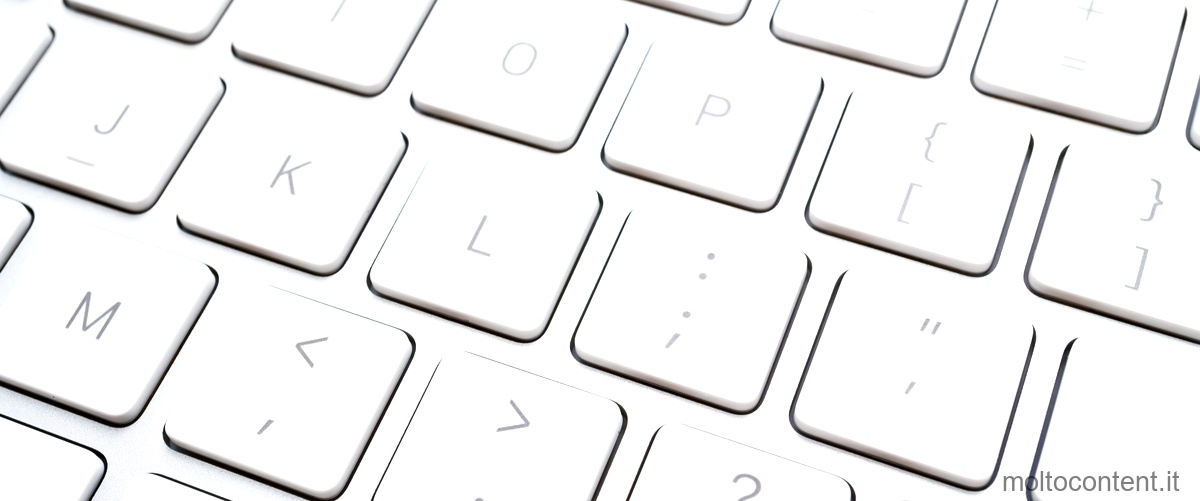
Risoluzione del problema: la creazione di una copia shadow ha superato il tempo limite (codice errore 0x81000101)
Il codice errore 0x81000101 indica che la creazione di una copia shadow ha superato il tempo limite. Questo problema può verificarsi durante il backup del sistema o dei file su Windows.
Ecco alcuni suggerimenti per risolvere questo problema:
1. Verifica lo spazio disponibile sul disco rigido: assicurati di avere spazio sufficiente sul disco rigido per creare la copia shadow. Se lo spazio è limitato, prova a liberare alcuni file o spostali su un’unità esterna per fare spazio.
2. Disabilita temporaneamente il software di sicurezza: alcuni software di sicurezza, come antivirus o firewall, potrebbero interferire con la creazione della copia shadow. Prova a disabilitare temporaneamente questi programmi e riprova a eseguire il backup.
3. Riavvia il servizio di copia shadow: potrebbe esserci un problema con il servizio di copia shadow che impedisce la creazione della copia shadow. Puoi riavviare il servizio seguendo questi passaggi:
– Apri il Prompt dei comandi come amministratore.
– Digita il comando “net stop vss” (senza virgolette) e premi Invio.
– Digita il comando “net start vss” (senza virgolette) e premi Invio.
4. Controlla gli errori del disco rigido: potrebbe esserci qualche problema con il disco rigido che impedisce la creazione della copia shadow. Utilizza lo strumento di controllo del disco di Windows per verificare e correggere eventuali errori sul disco rigido.
5. Aggiorna i driver del dispositivo: i driver obsoleti possono causare problemi durante la creazione della copia shadow. Assic








